Позбутися від цього дефекту можна, причому досить просто, тим більше якщо відзнятий вами матеріал має формат RAW.
У нашому матеріалі, ми розглянемо методику нейтралізації хроматичної аберації в рамках програм Lightroom і Photoshop CS3, на етапі, коли RAW-файли ви ще не трансформували в потрібні вам формати.
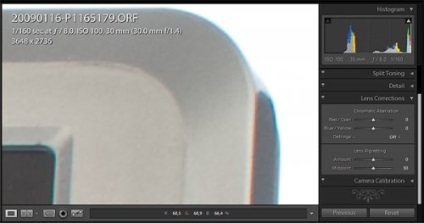
Відкривши програму Lightroom і проблемне зображення, клацаємо по закладці «Lens corrections». На ілюстрації добре видно хроматичні спотворення в синьому і червоному тонах.
Далі, встановлюємо значення Defringe на All Edges.
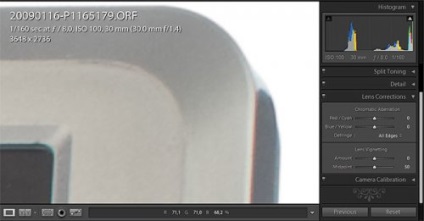
Ви напевно відразу помітили, що аберації вже не стали так кидатися в очі.
Тепер починаємо переміщати движки, спочатку параметр Red / Cyan, до тих пір, поки синя межа не позбудеться своєї колишньої яскравості. Втративши синій колір, вона може трохи «озолотитися», але це не страшно. Для розглядуваної випадку я встановив значення Red / Cyan рівне -52.
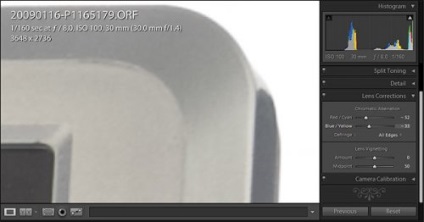
Далі, починаємо переміщати движок Blue / Yellow, поки кольорові ореоли не зникнуть остаточно. У нашому випадку параметру Blue / Yellow було задано значення -33.
В принципі, це все. Як бачите просто і ефективно. Далі, за бажанням ви можете зберегти оброблений файл у форматі TIFF і продовжувати все інше, що ви задумали.
Це ж саме стосується і програми Photoshop. Відкривши RAW-зображення, воно автоматично «береться на замітку» надбудовою Abobe Camera Raw. На додається ілюстрації ми знову бачимо проблемні ореоли.
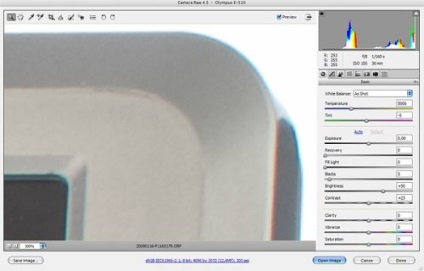
Заходимо в закладку Lens Corrections також як і в вищерозглянутих методикою з Lightroom і слідуємо за такою-ж послідовності кроків.
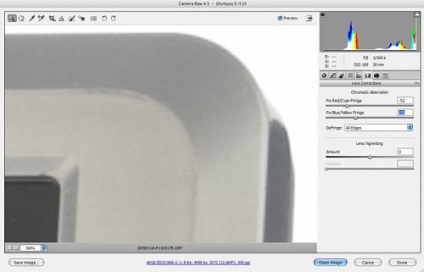
Якщо, на жаль, ви маєте на руках зображення в іншому форматі (TIFF або JPEG), то і в цій ситуації ще не все втрачено, правда покорпеть над досягненням оптимального результату доведеться більше.
Один з таких способів - активація фільтра Lens Correction, через меню Filter> Distort> Lens Correction, який має такі ж самі двигуни, але вже без опції Defringe, за допомогою якого, було б дуже зручно відкоригувати наші аберації, якщо не цілком, то хоча б значно знизити ефект їх присутності.
Схожим чином можна скористатися способом зміни кольорово, або ж виділити облямівку по її кольору, а потім активувати Desaturate. Але все ж, я настійно раджу позбуватися від хроматичної аберації ще в перших кроках редагування зображень, маючи в наявності робочі вихідні в RAW-форматі.